Hãng Microsoft thường xuyên sử dụng các chiến thuật nhằm thúc đẩy mọi người sử dụng sản phẩm của mình thay vì sản phẩm của hãng khác, đặc biệt là trong cuộc cạnh tranh giữa trình duyệt Edge với Google Chrome. Mới đây Edge đã ra mắt một tính năng mới là thông báo bật lên xuất hiện trong công cụ tìm kiếm Bing.
Trình duyệt Edge hiện thông báo mới nhằm cạnh tranh với Chrome
Theo trang tin Windows Report, khi tìm kiếm từ khóa “Chrome Web Store” bằng công cụ Bing trên trình duyệt Edge, người dùng sẽ thấy một thông báo mới xuất hiện ở đầu trang kết quả nói rằng không nên chuyển đổi trình duyệt. Cụ thể nội dung của nó là “Hãy tận hưởng các tiện ích mở rộng yêu thích của bạn mà không cần chuyển đổi trình duyệt”, tiếp theo là các thông tin khác nói rằng trình duyệt Edge cung cấp nhiều quyền riêng tư, năng suất và giá trị hơn. Khi người dùng nhấp vào nút “Thử ngay” sẽ được chuyển đến Cửa hàng tiện ích bổ sung của Edge thay vì Chrome.

Thông báo bật lên này dường như chỉ xuất hiện khi sử dụng công cụ tìm kiếm Bing trong trình duyệt Edge, người dùng sẽ không thấy nó nếu sử dụng Bing trên bất kỳ trình duyệt nào khác như Chrome hay Firefox.
Không thể phàn nàn về việc Microsoft tìm cách lôi kéo mọi người sử dụng sản phẩm của mình, bởi vì trên thực tế Google cũng tìm cách thúc đẩy người dùng chuyển sang trình duyệt Chrome khi các dịch vụ của họ được sử dụng trên các trình duyệt khác. Tuy nhiên chiến thuật của Microsoft thường mạnh tay hơn các hãng khác. Trong khi đó tính năng thông báo mới này chỉ xuất hiện trên Edge khi sử dụng Bing.
Cách gỡ cài đặt trình duyệt Edge của Microsoft như thế nào?
Theo trang tin Windows Latest, mới đây Microsoft đã phát triển một trang web được tối ưu hóa mạnh mẽ cho từ khóa “gỡ cài đặt Microsoft Edge” trong công cụ tìm kiếm của Google. Tuy nhiên khi truy cập trang này, người dùng sẽ không thấy thông tin nào nói về cách gỡ cài đặt trình duyệt Edge, mà thay vào đó trang này chứa đầy những thông tin nói về việc tại sao Edge tốt hơn Chrome.
Nói cách khác, Microsoft hy vọng rằng khi ai đó tìm kiếm phương pháp gỡ cài đặt Edge, họ sẽ tìm thấy trang của Microsoft nhưng cuối cùng nhận ra rằng Edge là trình duyệt tốt hơn, hoặc họ sẽ cảm thấy chán nản và thoát ra vì không có thông tin phù hợp. Cả hai trường hợp đều có lợi cho Microsoft vì người đó sẽ tiếp tục sử dụng Edge.

Tuy nhiên trên thực tế vẫn có cách để gỡ cài đặt trình duyệt Edge của Microsoft trong hệ điều hành Windows 10 và 11. Trước khi tìm hiểu cụ thể, bạn cần biết rằng Microsoft tích hợp Edge vào Windows khá nhiều, đồng thời cũng tự động cài đặt lại Edge trong các bản cập nhật Windows mới. Nói cách khác, nếu bạn muốn xóa Edge khỏi máy tính Windows thì phải thực hiện liên tục nhiều lần chứ không chỉ bằng một cú nhấp chuột.

Để gỡ cài đặt Edge, trước tiên cần tải xuống và cài đặt một phần mềm miễn phí của bên thứ ba. Chỉ cần làm theo đầy đủ các bước hướng dẫn dưới đây thì phần mềm này sẽ hoàn toàn không gây hại cho máy tính.
- Tải phần mềm Wise Program Uninstaller bằng cách truy cập trang web wisecleaner.com.
- Sau khi tải file EXE về máy, hãy mở file và thực hiện các bước cài đặt thông thường.
- Mở phần mềm Wise Program Uninstaller và nhấp vào Desktop Apps ở bên trái màn hình.
- Ở bên phải, nhấp vào “Microsoft Edge” rồi nhấp vào nút Force Uninstall xuất hiện sau đó.
- Nhấp vào Yes để xác nhận gỡ cài đặt.
- Khi hiện ra tùy chọn xóa file registry, hãy nhấp vào nút Select All > Remove.
- Nhấp OK để hoàn tất quá trình gỡ cài đặt.
- Tiếp theo ở bên trái màn hình, trong phần Browser Extensions, hãy nhấp vào Microsoft Edge.
- Chọn tất cả tiện ích mở rộng xuất hiện ở bên phải màn hình, sau đó nhấp vào nút Uninstall màu xanh lá cây.
- Ở phía bên trái của màn hình hãy nhấp vào Metro Apps.
- Tìm Microsoft Edge trong danh sách xuất hiện ở bên phải, đánh dấu vào ô của nó, sau đó nhấn nút Uninstall màu xanh lá cây.
- Xác nhận gỡ cài đặt.
- Đóng phần mềm Wise Program Uninstaller và khởi động lại máy tính, như vậy là đã hoàn tất việc gỡ cài đặt Microsoft Edge.
Hãy nhớ rằng Microsoft có thể đưa một số hoặc tất cả các file và chương trình nêu trên trở lại máy tính với bản cập nhật Windows trong tương lai. Nếu điều đó xảy ra, bạn chỉ cần lặp lại các bước trên.
Mời bạn xem thêm các bài liên quan:
- Phiên bản hệ điều hành Android 16 sẽ cho phép thay đổi chức năng các phím tắt?
- 5 ứng dụng bạn nên tải ngay cho điện thoại Samsung Galaxy S25
Hãy theo dõi BlogAnChoi để cập nhật nhiều thông tin bổ ích nhé!













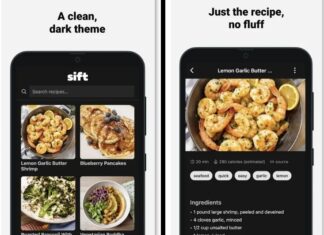























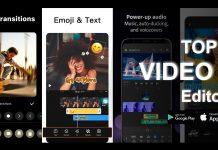







Tớ cần ý kiến của các bạn để hoàn thiện bài viết, hãy share cho mình những suy nghĩ của bạn.